Philips CD1502B: 5 Использование
5 Использование: Philips CD1502B
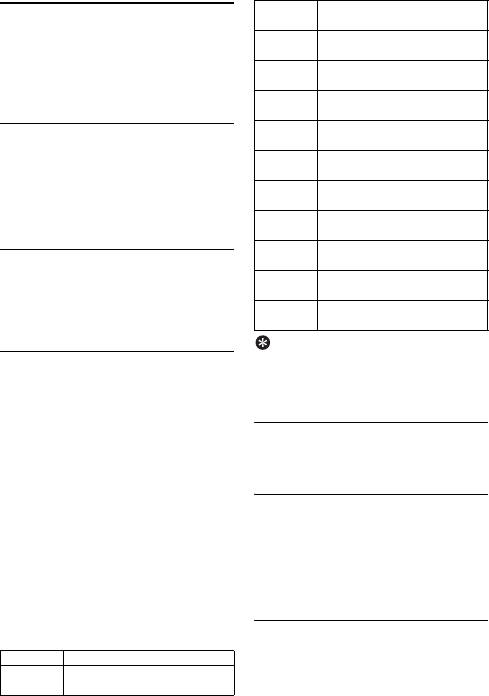
2
A B C 2
5 Использование
3
D E F 3
других
возможностей
4
G H I 4
телефона
5
J K L 5
5.1 Включение/выключение
6
M N O 6
трубки
7
P Q R S 7
Нажмите и удерживайте кнопку
e
более 5 секунд, чтобы включить/
8
T U V 8 ?
выключить трубку в режиме
9
W X Y Z 9
ожидания.
0
0 - / \ # +
5.2 Блокировка/разблокировка
клавиатуры
#
#
Нажмите и удерживайте кнопку * в
течение 1 секунды для блокировки/
*
*
разблокировки клавиатуры.
Совет
5.3 Ввод текста или цифр
Чтобы удалить последнюю
При выборе поля, в котором можно
введенную цифру или символ,
ввести текст, вы можете набирать
нажмите
c
BACK
.
буквы, нанесенные на кнопки,
путем нажатия на
5.4 Во время разговора
соответствующую кнопку один или
Во время разговора доступен ряд
несколько раз. Например, для
параметров. Доступные параметры:
ввода имени “
ФЕДОР
”:
1
Нажмите
7 один раз:
Ф
5.4.1 Регулировка громкости
2
Нажмите 3 два раза:
ФЕ
динамика телефонной
3
Нажмите 3 один раз:
ФЕД
трубки
4
Нажмите 5 три раза:
ФЕДО
Во время разговора нажмите
:
5
Нажмите 6 один раз:
ФЕДОР
для выбора от
ГРОМКОСТЬ 1
до
ГРОМКОСТЬ 3
.
В таблице ниже показано
распределение символов при
наборе текста или номера:
5.4.2 Отключение/включение
микрофона
Кнопки Назначенные символы
Когда звук микрофона выключен,
1
пробел 1 _ < > *
ваш собеседник не слышит вас.
20 Использование других возможностей телефона
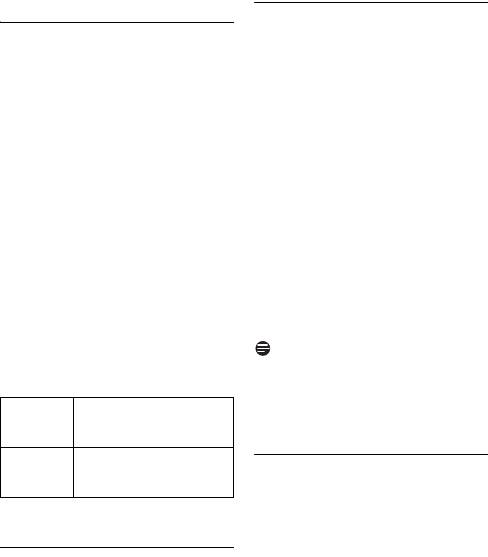
1
Во время разговора нажмите
Каждая запись телефонной книги
кнопку
M, чтобы выключить
может содержать максимум 24
микрофон.
цифры для телефонного номера и
2
Для включения микрофона
12 символов для имени.
нажмите кнопку M еще раз.
5.5.1 Сохранение контакта в
5.4.3 Ожидание вызова
телефонной книге
Если вы подписаны на услугу
1
Нажмите кнопку m в режиме
ожидания вызова, в динамике
ожидания, пролистайте : до
телефонной трубки раздастся
ТЕЛЕФ. КНИГА
и нажмите <
OK
.
сигнал, который сообщит о втором
Нажмите <
OK
еще раз, чтобы
входящем звонке. Номер или имя
открыть пункт
HOВ. ЗAПИCЬ
.
второго вызывающего абонента
2
На экране отобразится надпись
также отобразятся на дисплее
ВВЕСТИ ИМЯ
.
3
Введите имя контакта
телефона, если вы подписаны на
(максимум 12 символов) и
услугу "Автоматический
нажмите
<
OK
.
определитель номера" (АОН).
4
На экране появится надпись
Обратитесь к вашему оператору для
ВВЕСТИ НОМЕР
.
получения более подробной
5
Введите номер (максимум 24
информации об этой услуге
.
цифры) и нажмите <
OK
для
При получении второго входящего
подтверждения.
вызова во время разговора по
• Раздастся сигнал
телефону нажмите кнопку
подтверждения.
v+2 для удержания текущего
вызова и ответа на второй звонок.
Примечание
Нажмите кнопку v+1 еще раз
Чтобы удалить последнюю
для возврата к первому разговору.
введенную цифру или символ,
c
BACK
.
Удержите текущий
нажмите
v+2
вызов и ответьте на
Для возврата в режим ожидания
второй звонок.
нажмите кнопку e.
Удержите текущий
v+1
вызов и ответьте на
5.5.2 Доступ к телефонной
первый звонок.
книге
1
В режиме ожидания нажмите d
Вышеописанные действия могут
для просмотра записей в
отличаться в зависимости от сети.
телефонной книге. Также
можно нажать кнопку
m,
5.5 Использование
пролистать
: до
ТЕЛЕФ.
телефонной книги
КНИГА
и нажать <
OK
,
Ваш телефон может хранить до 50
пролистать : до
CПИC.
записей в телефонной книге.
ВЫЗOВ
и нажать
<
OK
.
Использование других возможностей телефона 21
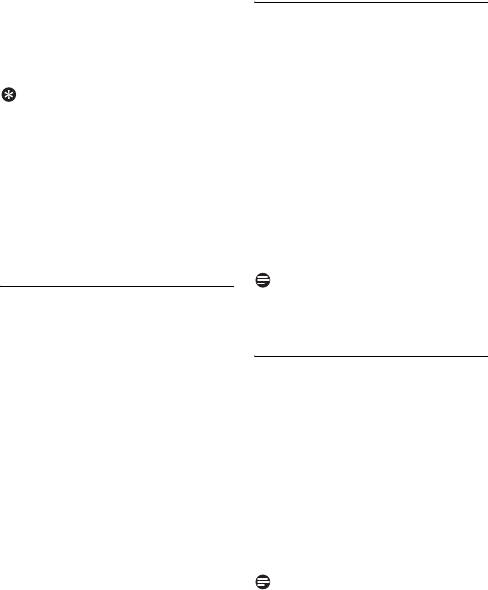
• Записи телефонной книги
5.5.4 Удаление записи
располагаются в
телефонной книги
алфавитном порядке.
1
Нажмите
m в режиме
2
Чтобы просмотреть запись
ожидания, пролистайте
: до
подробно, нажмите
<
OK
.
ТЕЛЕФ. КНИГА
и нажмите <
OK
,
Совет
пролистайте : до пункта
Вместо пролистывания
: для
УДАЛИТЬ
и нажмите <
OK
.
просмотра записей телефонной
2
Пролистайте
: до записи для
книги можно нажать числовую
удаления и нажмите
<
OK
.
кнопку, соответствующую первой
3
На экране отобразится
букве записи, которую вы хотите
УДАЛИТЬ?
Нажмите <
OK
еще
найти. Например, если вы нажмете
раз для подтверждения
2, на экране отобразятся записи,
удаления.
начинающиеся с буквы А. Если вы
• Раздастся сигнал
нажмете 2 повторно, появится
подтверждения.
список записей на букву Б и т.д.
Примечание
5.5.3 Изменение записи
Для отмены изменения нажмите
телефонной книги
c
НАЗАД
, и экран вернется к списку
1
Нажмите кнопку m в режиме
записей телефонной книги.
ожидания, пролистайте : до
ТЕЛЕФ. КНИГА
и нажмите <
OK
,
5.5.5 Удаление списка
пролистайте : до
телефонной книги
РЕДАКТИРОВАТЬ
и нажмите
1
Нажмите кнопку m в режиме
<
OK
.
ожидания, пролистайте : до
2
Пролистайте : до записи для
ТЕЛЕФ. КНИГА
и нажмите<
OK
.
редактирования.
2
Пролистайте : до пункта
3
Нажмите <
OK
, чтобы
УДАЛИТЬ ВСЕ
и нажмите <
OK
.
отобразить имя.
3
На экране отобразится
УДАЛИТЬ?
Отредактируйте имя и нажмите
Нажмите <
OK
еще раз для
<
OK
.
подтверждения удаления.
4
Отредактируйте номер и
• Раздастся сигнал
нажмите <
OK
для
подтверждения.
подтверждения.
Примечание
• Раздастся сигнал
Для отмены изменения нажмите
подтверждения.
c
BACK
, и экран вернется к списку
записей телефонной книги.
22 Использование других возможностей телефона
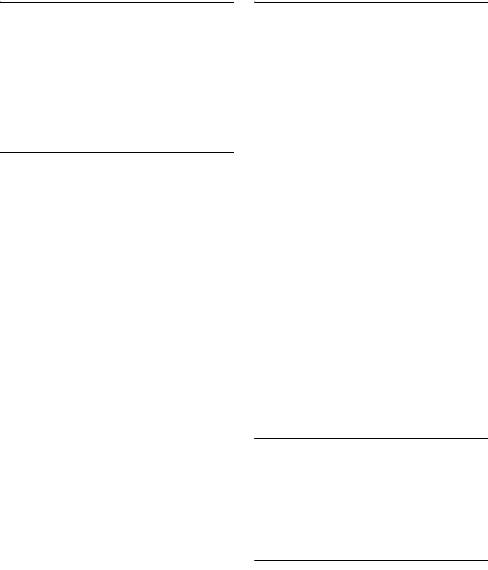
5.5.6 Память с прямым
5.5.6.2 Удаление записи из
доступом
памяти прямого
Телефонная книга включает в себя
доступа
2 памяти прямого доступа (кнопки
1
Нажмите кнопку
m в режиме
1 и 2). Если нажать и
ожидания, пролистайте : до
удерживать эти кнопки в режиме
ТЕЛЕФ. КНИГА
и нажмите <
OK
,
ожидания, то автоматически
пролистайте
: до пункта
наберется номер из памяти.
ДОСТ К ПАМ
и нажмите <
OK
.
2
Пролистайте : до пункта
5.5.6.1 Добавление/
КЛАВИША 1
или
КЛАВИША 2
и
редактирование записи
нажмите <
OK
.
в памяти прямого
• Отображается
доступа
сохраненный номер (если
1
Нажмите кнопку
m в режиме
есть).
ожидания, пролистайте
: до
3
Нажмите <
OK
для входа в
ТЕЛЕФ. КНИГА
и нажмите <
OK
,
меню памяти прямого доступа.
пролистайте
: до пункта
4
Пролистайте : до пункта
ДОСТ К ПАМ
и нажмите <
OK
.
УДАЛИТЬ
и нажмите <
OK
.
2
Пролистайте
: до пункта
5
На экране отобразится
КЛАВИША 1
или
КЛАВИША 2
и
ПОДТВЕРДИТЬ?
Нажмите <
OK
нажмите
<
OK
.
для подтверждения удаления.
• Отображается сохраненный
• Раздастся сигнал
номер (если есть).
подтверждения, и на экране
3
Если для выбранной кнопки нет
появится предыдущее меню.
сохраненного номера или вы
хотите изменить текущий
5.6 Использование списка
номер, нажмите
m для входа
повторного набора
в меню памяти прямого
В списке повторного набора
доступа.
хранятся 5 последних набранных
4
Пролистайте : до пункта
номеров. В каждой записи могут
РЕДАКТИРОВАТЬ
и нажмите
отображаться максимум 24 цифры.
<
OK
.
• На экране появится список
5.6.1 Доступ к списку
записей телефонной книги.
повторного набора
5
Пролистайте
: для выбора
1
Нажмите кнопку l, чтобы
записи, которую хотите
перейти к списку повторного
сохранить в памяти прямого
набора, и пролистайте
: для
доступа.
просмотра списка повторного
• Раздастся сигнал
набора.
подтверждения, и на экране
появится предыдущее меню.
Использование других возможностей телефона 23
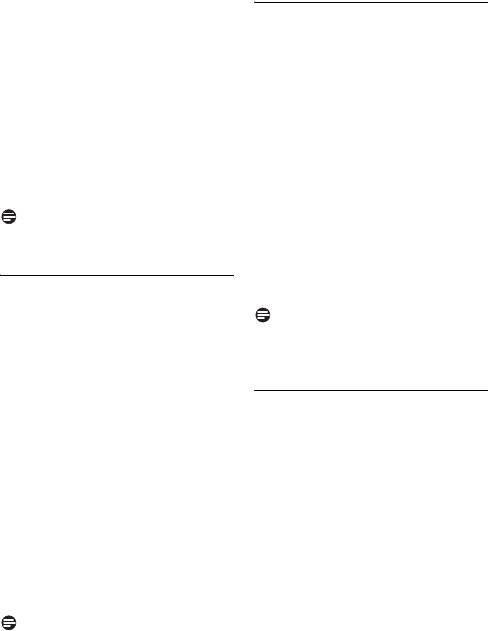
• Сначала в списке
5.6.3 Удаление номера
повторного набора
повторного набора
появится последний
1
Нажмите кнопку
l в режиме
набранный номер. Если
ожидания, чтобы перейти к
номер повторного набора
списку повторного набора,
соответствует записи в
пролистайте
: до нужной
телефонной книге, то
записи и нажмите m.
вместо него будет
2
Пролистайте
: до пункта
отображаться имя.
УДАЛИТЬ
и нажмите <
OK
.
2
Чтобы просмотреть запись
3
На экране отобразится
подробно, нажмите кнопку
УДАЛИТЬ?
<
OK
.
Нажмите <
OK
для
Примечание
подтверждения удаления.
Для возврата в режим ожидания
• Раздастся сигнал
нажмите кнопку
e.
подтверждения, и на экране
появится список
5.6.2 Сохранение номера
повторного набора.
повторного набора в
Примечание
телефонной книге
Для отмены изменения нажмите
1
Нажмите кнопку l в режиме
c
BACK
, и экран вернется к списку
ожидания, чтобы перейти к
повторного набора.
списку повторного набора,
пролистайте : до требуемой
5.6.4 Удаление списка
записи и нажмите <
OK
.
повторного набора
Нажмите m еще раз для
1
В режиме ожидания нажмите
входа в пункт
COXP. НOМEP
.
кнопку l для перехода к
2
На экране появится надпись
списку повторного набора,
ВВЕСТИ ИМЯ
.
нажмите m, пролистайте до
3
Введите имя контакта
пункта
УДАЛИТЬ ВСЕ
и нажмите
(максимум 12 символов) и
<
OK
.
нажмите
<
OK
.
2
На экране отобразится
•
СОХРАНЕНО !
отображается
ПОДТВЕРДИТЬ?
2 секунды, и на экране вновь
Нажмите <
OK
для
появится список
подтверждения удаления.
повторного набора.
• Раздастся сигнал
Примечание
подтверждения, и на экране
Чтобы удалить последнюю
появится список
введенную цифру или букву,
повторного набора.
нажмите
c
BACK
.
24 Использование других возможностей телефона
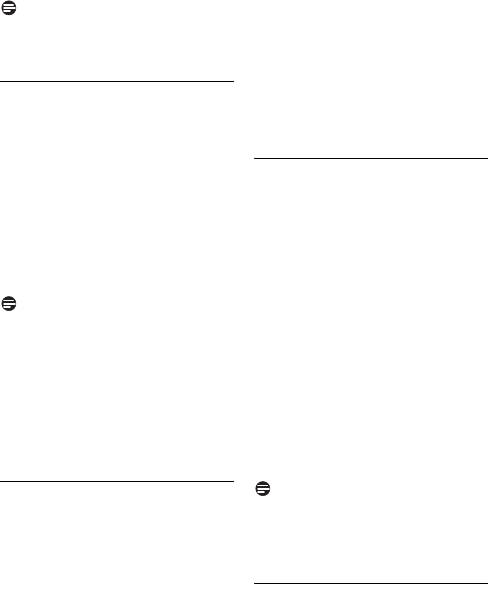
Примечание
меню журнала звонков.
Для отмены изменения нажмите
Нажмите
<
OK
еще раз,
c
BACK
, и экран вернется к списку
выбрав пункт
ПPOCМ.
повторного набора.
• На экране отобразится
дата и время звонка.
5.7 Использование журнала
Нажмите
<
OK
еще раз для
звонков
просмотра дополнительной
В журнале звонков хранятся 10
информации.
последних внешних звонков и все
новые полученные сообщения
5.7.2 Обращение к журналу
голосовой почты. Если у вас
звонков
подключена услуга “ Автоматический
На экране может отображаться:
определитель номера” (АОН), а
• номер вызывающего абонента*
также при отсутствии у
• имя вызывающего абонента
вызывающего абонента анти-АОНа
(если оно записано в
на экране будет отображаться имя
телефонной книге)*
(или номер) звонящего.
•<
СКРЫТ
>, если номер скрыт
Примечание
абонентом.
Если вызывающий абонент имеет
•<
HEДOCТУПEН
>, если вызов
анти-АОН или сеть не
совершен с телефона общего
предоставляет информацию о дате
пользования или из-за пределов
и времени, информация не будет
зоны.
отображаться в журнале звонков.
* В зависимости от тарифного
Если вы не подписаны на услугу
плана. Если услуга
“Автоматический определитель
“Автоматический определитель
номера”, информация в журнале
номера” (АОН) не подключена,
звонков не отображается.
журнал звонков будет пуст.
Примечание
5.7.1 Доступ к журналу звонков
Нажав кнопку
<
OK
, можно
1
Нажмите u в режиме
отобразить номер телефона, время
ожидания и пролистайте
:
и дату звонка. Отображаемые
для просмотра журнала
время и дата зависят от сети.
звонков.
• Звонки (пропущенные и
5.7.3 Сохранение записи из
принятые) отображаются
списка вызовов в
в хронологическом порядке,
телефонной книге
начиная с последних.
1
Нажмите
u в режиме
2
Для просмотра
ожидания, пролистайте
: до
дополнительной информации
нужной записи в списке звонков
нажмите
<
OK
, чтобы войти в
и нажмите
m.
Использование других возможностей телефона 25
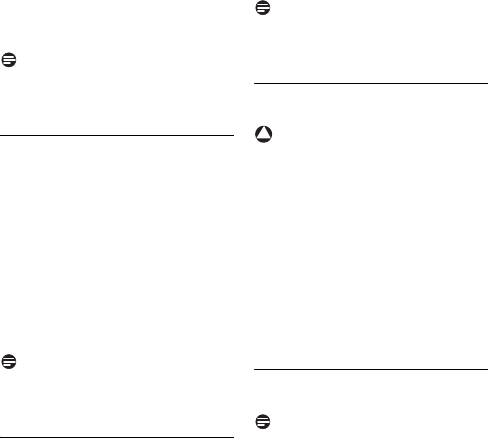
2
Пролистайте
: до пункта
3
На экране отобразится
COXP. НOМEP
и нажмите <
OK
.
ПОДТВЕРДИТЬ?
3
На экране появится надпись
Нажмите <
OK
еще раз для
ВВЕСТИ ИМЯ
.
подтверждения удаления.
4
Введите имя контакта
• Раздастся сигнал
(максимум 12 символов) и
подтверждения, и на экране
нажмите
<
OK
.
появится журнал звонков.
•
СОХРАНЕНО !
отображается
Примечание
2 секунды, и на экране вновь
Для отмены изменения нажмите
появится журнал звонков.
c
BACK
, и экран вернется к
Примечание
журналу звонков.
Чтобы удалить последнюю
введенную цифру или букву,
5.8 Использование
нажмите
c
BACK
.
внутренней связи
!
Предупреждение
5.7.4 Удаление записи из
Внутренняя связь и передача
списка вызовов
вызова возможны, если только
1
Нажмите u в режиме
трубки зарегистрированы на одной
ожидания, пролистайте : до
и той же базовой станции.
нужной записи в списке звонков
Эта функция доступна только при
и нажмите m.
наличии, как минимум, 2
2
Пролистайте : до пункта
зарегистрированных трубок. Она
УДАЛИТЬ
и нажмите <
OK
для
позволяет совершать бесплатные
подтверждения удаления.
внутренние звонки, переводить
• Раздастся сигнал
входящие внешние звонки с одной
подтверждения, и на экране
трубки на другую и использовать
появится журнал звонков.
функцию конференции.
Примечание
Для отмены изменения нажмите
5.8.1 Внутренняя связь с
c
BACK
, и экран вернется к
другой трубкой
журналу звонков.
Примечание
Если трубка не относится к
5.7.5 Удаление списка звонков
модельному ряду вашего нового
1
Нажмите
u в режиме
телефона, эта функция может быть
ожидания, пролистайте : до
недоступна.
нужной записи в списке звонков
1
Нажмите кнопку
i в режиме
и нажмите
m.
ожидания.
2
Пролистайте
: до пункта
• Внутренняя связь будет
УДАЛИТЬ ВСЕ
и нажмите <
OK
.
немедленно установлена,
26 Использование других возможностей телефона
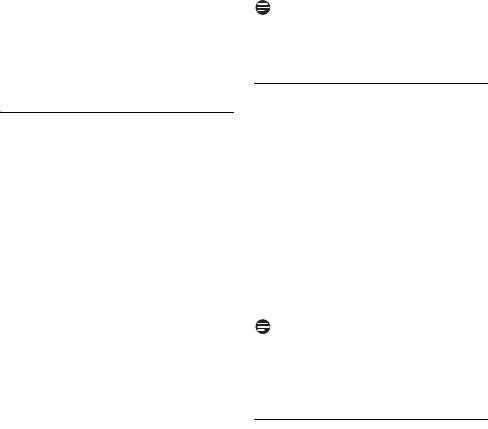
если есть только 2
4
Нажмите кнопку
e на первой
зарегистрированные
трубке для передачи внешнего
трубки.
звонка на вызываемую трубку.
2
Если зарегистрировано более 2
• Внешний звонок передается.
трубок, отображаются номера
Примечание
трубок, доступных для
Если вызываемая трубка не
внутренней связи. Нажмите
отвечает, нажмите
i для
номер конкретной трубки,
возврата к внешнему звонку.
которую вы хотите вызвать по
внутренней связи.
5.8.3 Ответ на внешний звонок
во время внутренней
5.8.2 Передача внешнего
связи
звонка на другую трубку
1
Во время внутренней связи при
1
Во время разговора нажмите и
поступлении входящего
удерживайте кнопку
i для
внешнего звонка раздается
перевода внешнего звонка на
новый сигнал вызова.
удержание (вызывающий
2
Нажмите r для ответа на
абонент больше не слышит вас).
внешний звонок и завершения
• Внутренняя связь будет
внутренней связи.
немедленно установлена,
• Устанавливается
если есть только 2
соединение с внешним
зарегистрированные
абонентом.
трубки.
Примечание
2
Если зарегистрировано более 2
Для перевода на удержание
трубок, отображаются номера
внутреннего звонка и ответа на
трубок, доступных для
внешний входящий звонок нажмите
внутренней связи. Нажмите
кнопку
i.
номер конкретной трубки,
которую вы хотите вызвать по
внутренней связи.
5.8.4 Переключение между
3
Нажмите кнопку
r на
внутренним и внешним
вызываемой трубке для ответа
звонком
на внутренний звонок, причем
Во время разговора нажмите кнопку
разговор могут вести оба
i, чтобы переключиться между
абонента внутренней линии.
внутренним и внешним звонками.
• Устанавливается
внутренняя связь.
Использование других возможностей телефона 27
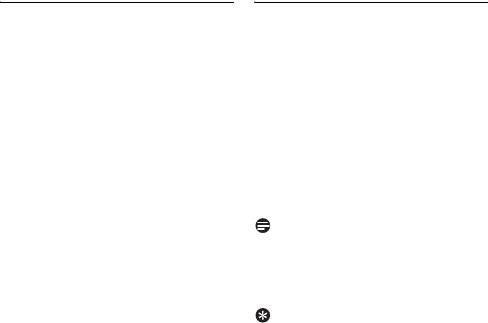
5.8.5 Установление
5.9 Поиск
трехсторонней
Функция поиска позволяет
конференции
обнаружить пропавшую трубку, если
Функция конференции позволяет
она находится в зоне покрытия и
подключать к внешнему звонку две
имеет заряженные аккумуляторы.
трубки (в режиме внутренней
1
Нажмите кнопку
V на
связи). Три стороны могут вести
базовой станции.
диалог. Подписка на эту услугу в
• Все зарегистрированные
сети не требуется.
трубки начнут звонить.
1
Во время разговора нажмите и
2
После обнаружения нажмите
удерживайте кнопку i для
любую кнопку на трубке для
перевода внешнего вызова на
завершения поискового вызова.
удержание (вызывающий
Примечание
абонент больше не слышит
Если в течение 30 секунд не нажать
вас).
какую-либо кнопку, трубка и
2
Если зарегистрировано более 2
базовая станция автоматически
трубок, отображаются номера
вернутся в режим ожидания.
трубок, доступных для
Совет
внутренней связи. Нажмите
Чтобы прекратить поисковый
номер конкретной трубки,
вызов, нажмите еще раз кнопку
V
которую вы хотите вызвать по
на базовой станции.
внутренней связи.
3
Нажмите кнопку
r на
вызываемой трубке для ответа
на внутренний звонок, причем
разговор могут вести оба
абонента внутренней линии.
• Устанавливается
внутренняя связь.
4
Нажмите и удерживайте в
течение 2 секунд кнопку
i на
первой трубке, чтобы начать
трехстороннюю конференцию.
• После установления
режима конференции на
экране появляется надпись
КОНФЕРЕНЦИЯ
.
28 Использование других возможностей телефона


